Журнал регистрации системных событий
В программе реализована возможность регистрации системных событий и контроля администратором всех действий, которые выполняются пользователями программы. Для перехода в соответствующий режим работы предназначена ссылка Журнал регистрации, которая находится в панели навигации раздела Администрирование.
При щелчке мышью на этой ссылке на экране отображается окно Журнал регистрации (рис. 4.4), в котором отображается детализированная информация о работе пользователей.
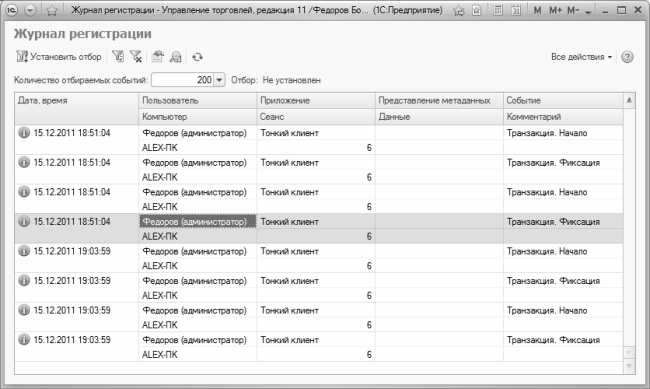
Рис. 4.4. Журнал регистрации системных событий
Для каждого пользователя в соответствующих полях содержится информация о дате и времени работы, имени пользователя, сетевом имени компьютера пользователя, приложении, с которым работал пользователь (Тонкий клиент, Конфигуратор и др.), событии, которое совершил пользователь, комментарии к этому событию, а также прочие сведения.
С помощью команды Все действия ? Установить отбор осуществляется установка фильтра на отображаемые в окне данные. Настройка параметров фильтра производится в окне Отбор журнала регистрации (рис. 4.5), открываемом при выполнении данной команды.
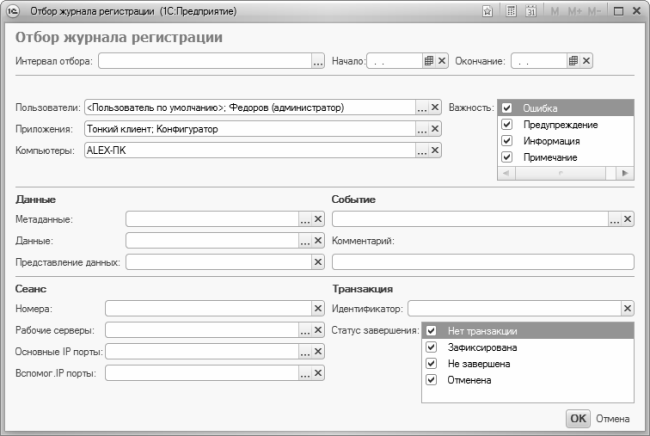
Рис. 4.5. Отбор журнала регистрации
Основные критерии отбора задаются с помощью перечисленных ниже параметров.
? Интервал отбора Начало Окончание – указывается период времени, данные за который должны отображаться в журнале регистрации.
? Пользователи и Компьютеры – в данных полях можно установить отбор соответственно по имени пользователя и сетевому имени компьютера пользователя (требуемые значения нужно отметить флажками в окне, открываемом нажатием кнопки выбора).
? Важность – в этом поле можно установить фильтр по степени важности событий: Ошибки, Предупреждения, Информация, Примечания. Требуемые значения выбираются путем установки соответствующих флажков.
? Приложения – в этом поле можно установить отбор по используемым приложениям (например, отобрать для просмотра только события, которые имели место в Тонком клиенте).
? События – путем установки соответствующих флажков в окне, открываемом по кнопке выбора, определяется, какие виды событий следует включить в отбор (например, вы можете отобрать для просмотра только добавление и удаление данных, и т. д.).
Выполненные настройки фильтра вступают в силу после нажатия в данном окне кнопки ОК. Чтобы впоследствии снять примененный фильтр и вернуться к работе с полным списком событий, используйте команду Все действия ? Отключить отбор.
Более 800 000 книг и аудиокниг! 📚
Получи 2 месяца Литрес Подписки в подарок и наслаждайся неограниченным чтением
ПОЛУЧИТЬ ПОДАРОК